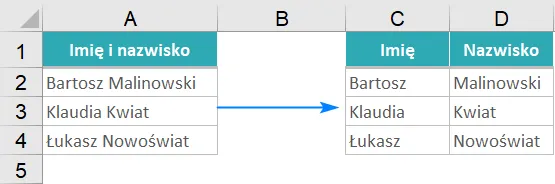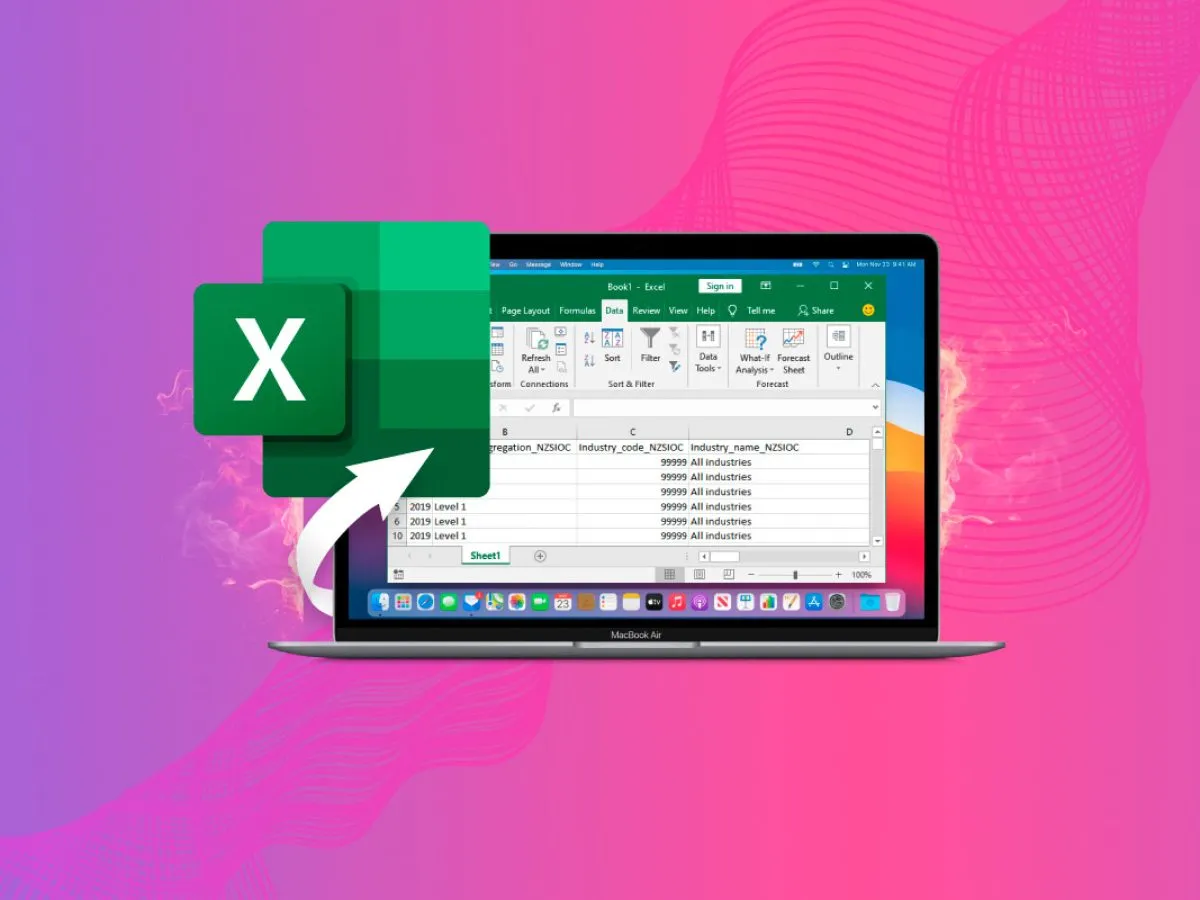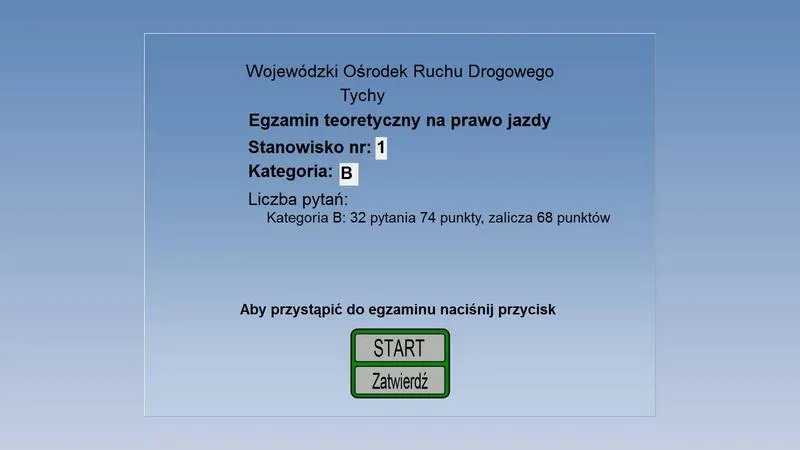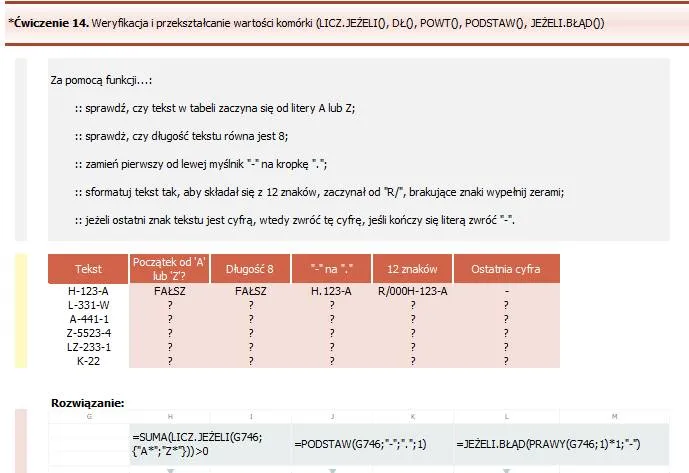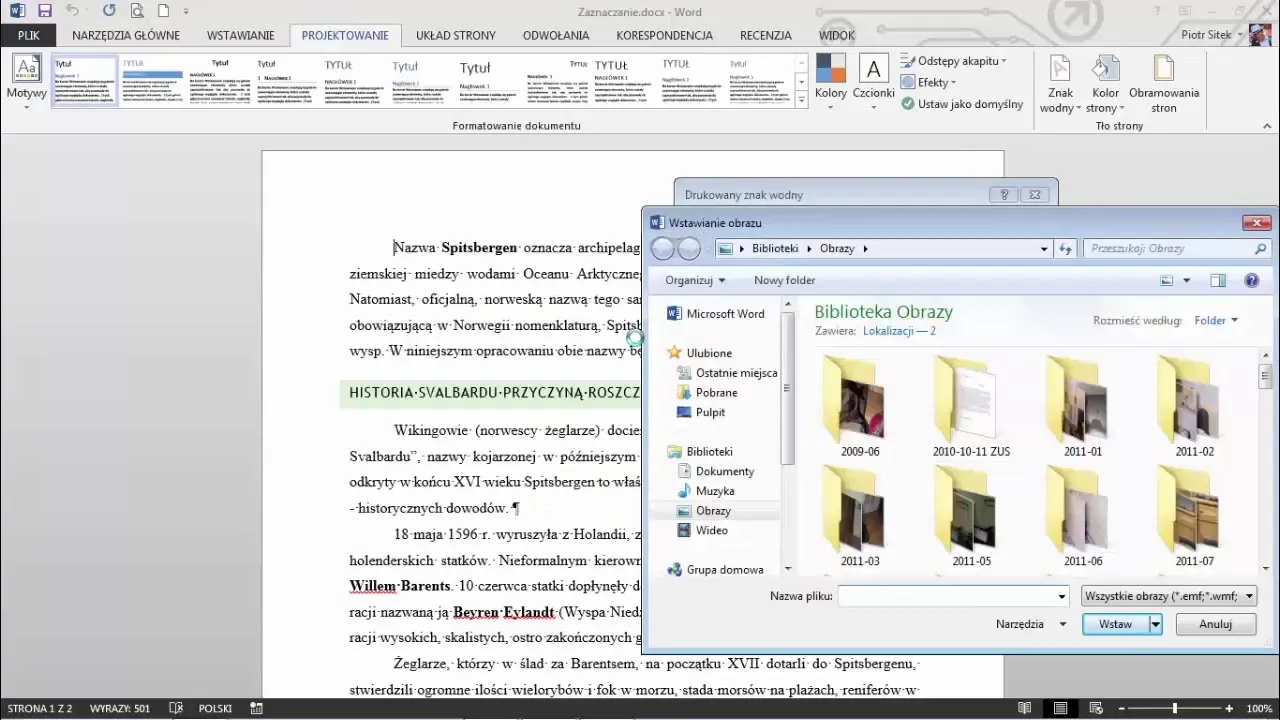Rozdzielanie imienia i nazwiska w programie Microsoft Excel może być proste, jeśli zastosujesz odpowiednie metody. Wiele osób boryka się z problemem, jak skutecznie oddzielić te dwa elementy danych, zwłaszcza gdy pracują z dużymi zestawami informacji. Dzięki funkcjom dostępnym w Excelu, możesz szybko i łatwo osiągnąć zamierzony cel, niezależnie od poziomu zaawansowania.
W artykule przedstawimy różne metody, które pozwolą Ci na efektywne rozdzielenie imienia i nazwiska. Dowiesz się, jak wykorzystać funkcję „Tekst na kolumny”, a także jak zastosować formuły tekstowe i Power Query. Bez względu na to, czy masz do czynienia z prostymi danymi, czy bardziej złożonymi przypadkami, znajdziesz tu praktyczne rozwiązania.
Kluczowe informacje:
- Funkcja „Tekst na kolumny” jest najprostszym sposobem na rozdzielenie imienia i nazwiska w Excelu.
- Można używać funkcji tekstowych, takich jak LEWY i PRAWY, aby wyodrębnić imię i nazwisko z jednej komórki.
- Power Query umożliwia automatyzację procesu rozdzielania danych w przypadku dużych zestawów informacji.
- W przypadku bardziej złożonych danych, takich jak drugie imię lub podwójne nazwisko, dostępne są zaawansowane formuły.
- Narzędzie „Wypełnianie błyskawiczne” może ułatwić proces, automatycznie uzupełniając dane na podstawie wzoru.
Jak skutecznie rozdzielić imię i nazwisko w Excelu bez problemów
Rozdzielanie imienia i nazwiska w programie Excel można zrealizować w prosty sposób dzięki funkcji „Tekst na kolumny”. Ta funkcja jest dostępna w zakładce „Dane” i pozwala na szybkie oddzielenie danych znajdujących się w jednej kolumnie. Użytkownicy mogą w łatwy sposób podzielić pełne imię i nazwisko na dwie osobne kolumny, co jest szczególnie przydatne przy przetwarzaniu dużych zestawów danych.
Aby skorzystać z tej funkcji, należy najpierw zaznaczyć kolumnę z danymi, a następnie przejść do zakładki „Dane” i kliknąć „Tekst na kolumny”. W kolejnych krokach wybieramy opcję „Rozdzielone”, co pozwala na określenie separatora, na przykład spacji. Po wskazaniu separatora, użytkownik może wybrać miejsce docelowe dla rozdzielonych danych i zatwierdzić działanie, co kończy proces rozdzielania.
Użycie funkcji „Tekst na kolumny” do rozdzielania danych
Aby skutecznie użyć funkcji „Tekst na kolumny”, należy wykonać kilka prostych kroków. Po pierwsze, zaznacz kolumnę, która zawiera pełne imię i nazwisko. Następnie przejdź do zakładki „Dane” i kliknij na „Tekst na kolumny”. Wybierz opcję „Rozdzielone” i kliknij „Dalej”. W tym kroku wskaż separator, którym najczęściej jest spacja, a następnie kliknij „Dalej” ponownie. Ostatnim krokiem jest określenie miejsca, gdzie mają być umieszczone rozdzielone dane, oraz kliknięcie „Zakończ”. Ta metoda pozwala na szybkie i efektywne rozdzielenie danych bez potrzeby korzystania z dodatkowych formuł.
Przykład zastosowania „Tekst na kolumny” w praktyce
Wyobraźmy sobie, że mamy zestaw danych zawierający pełne imiona i nazwiska pracowników w jednej kolumnie. Na przykład, w kolumnie A znajdują się następujące dane: "Jan Kowalski", "Anna Nowak", "Piotr Wiśniewski". Aby zastosować funkcję „Tekst na kolumny”, zaznaczamy tę kolumnę, a następnie przechodzimy do zakładki „Dane”, gdzie wybieramy „Tekst na kolumny”. Po wybraniu opcji „Rozdzielone” i wskazaniu separatora, którym w tym przypadku jest spacja, możemy podzielić imię i nazwisko na osobne kolumny.
Po wykonaniu tych kroków, Excel automatycznie umieści imiona w jednej kolumnie, a nazwiska w drugiej. Dzięki temu, mamy teraz zorganizowane dane, co ułatwia dalsze analizy i sortowanie. Dla lepszego zobrazowania, poniżej znajduje się tabela prezentująca oryginalne dane oraz wyniki po zastosowaniu funkcji.
| Oryginalne dane | Imię | Nazwisko |
| Jan Kowalski | Jan | Kowalski |
| Anna Nowak | Anna | Nowak |
| Piotr Wiśniewski | Piotr | Wiśniewski |
Wykorzystanie funkcji tekstowych do oddzielania imienia i nazwiska
Aby skutecznie rozdzielić imię i nazwisko w Excelu, można skorzystać z funkcji tekstowych, takich jak LEWY, PRAWY oraz ZNAJDŹ. Funkcja LEWY pozwala na wyodrębnienie imienia, wykorzystując formułę `=LEWY(A1;ZNAJDŹ(" ";A1)-1)`, gdzie A1 to komórka zawierająca pełne imię i nazwisko. Z kolei funkcja PRAWY jest używana do uzyskania nazwiska. Można to zrealizować przy pomocy formuły `=PRAWY(A1;DL(A1)-ZNAJDŹ(" ";A1))`, która zwraca wszystko, co znajduje się po spacji. Te funkcje można łatwo skopiować do pozostałych wierszy, co znacząco przyspiesza proces rozdzielania danych.
Warto zauważyć, że te metody są szczególnie przydatne, gdy mamy do czynienia z prostymi danymi, gdzie imię i nazwisko są oddzielone spacją. Funkcje tekstowe w Excelu dają dużą elastyczność i pozwalają na szybkie przetwarzanie informacji, co czyni je idealnym rozwiązaniem dla użytkowników, którzy chcą efektywnie zarządzać swoimi danymi.
Automatyzacja procesu za pomocą Power Query w Excelu
Power Query to potężne narzędzie w Excelu, które umożliwia automatyzację procesu rozdzielania imienia i nazwiska. Aby rozpocząć, należy zaimportować dane do Power Query, wybierając odpowiednią opcję z zakładki „Dane”. Po załadowaniu danych, można skorzystać z funkcji dzielenia kolumny, wybierając separator, którym najczęściej jest spacja. Następnie, po podzieleniu kolumny, można zamknąć i załadować dane z powrotem do arkusza Excel. To pozwala na szybkie i efektywne przetwarzanie dużych zestawów danych, eliminując konieczność ręcznego rozdzielania informacji.
Power Query jest idealnym rozwiązaniem dla użytkowników, którzy chcą zaoszczędzić czas i zwiększyć efektywność pracy z danymi. Dzięki prostym krokom można zautomatyzować proces, co sprawia, że zarządzanie danymi staje się znacznie łatwiejsze.
- Załaduj dane do Power Query z zakładki „Dane”.
- Wybierz kolumnę, którą chcesz podzielić, i kliknij „Rozdziel kolumnę”.
- Określ separator, którym jest spacja, i zatwierdź zmiany.
- Po podzieleniu kolumny zamknij Power Query i załaduj dane z powrotem do Excela.
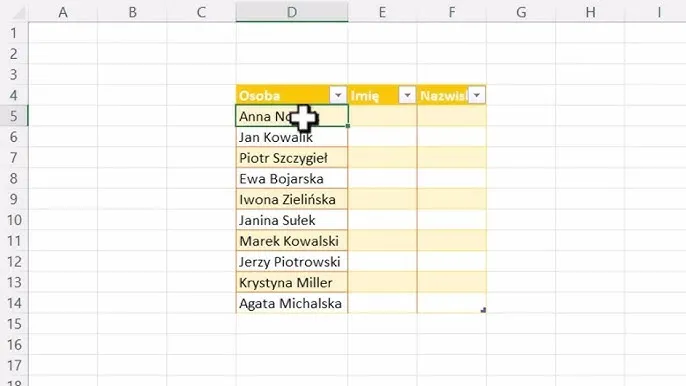
Jak radzić sobie z bardziej złożonymi przypadkami imion i nazwisk
W przypadku bardziej złożonych imion i nazwisk, takich jak te zawierające drugie imię, sytuacja staje się nieco bardziej skomplikowana. Na przykład, w nazwiskach takich jak "Anna Maria Kowalska", gdzie "Maria" jest drugim imieniem, standardowe metody rozdzielania mogą nie wystarczyć. Aby skutecznie rozdzielić takie dane, można użyć kombinacji funkcji tekstowych, takich jak LEWY i PRAWY, a także ZNAJDŹ, aby precyzyjnie określić, gdzie kończy się pierwsze imię, a zaczyna drugie. Warto również pamiętać, że w przypadku imion z więcej niż jednym członem, trzeba dostosować formuły, aby uwzględnić dodatkowe spacje.
Podobnie, w przypadku podwójnych nazwisk, takich jak "Jan Nowak Kowalski", rozdzielanie imienia i nazwiska wymaga zastosowania bardziej zaawansowanych technik. W tym przypadku, można użyć formuły, która najpierw zidentyfikuje pierwsze imię, a następnie wyodrębni oba nazwiska. Użycie funkcji TEXTJOIN może być pomocne w łączeniu wyników, aby uzyskać pożądany format. Poniżej znajduje się tabela przedstawiająca przykłady imion i nazwisk oraz sposób ich rozdzielania przy użyciu odpowiednich formuł.
| Oryginalne imię i nazwisko | Imię | Nazwisko |
| Anna Maria Kowalska | Anna Maria | Kowalska |
| Jan Nowak Kowalski | Jan | Nowak Kowalski |
| Piotr Adam Wiśniewski | Piotr Adam | Wiśniewski |
Użycie zaawansowanych formuł do niestandardowych separatorów
Aby skutecznie rozdzielać imiona i nazwiska przy użyciu niestandardowych separatorów, można zastosować zaawansowane formuły w Excelu. Na przykład, jeśli dane zawierają separator, taki jak średnik (;) lub przecinek (,), można użyć funkcji SUBSTITUE w połączeniu z TRIM i TEXTSPLIT, aby wyodrębnić odpowiednie części. Formuła może wyglądać następująco: `=TEXTSPLIT(SUBSTITUTE(A1;";";" ");" ")`, gdzie A1 to komórka z danymi. Ta metoda pozwala na elastyczne przetwarzanie danych, które nie są oddzielone standardowym separatorami.
W przypadku bardziej złożonych separatorów, takich jak " i " w imionach, można zastosować funkcję FILTERXML w połączeniu z LET, aby dynamicznie rozdzielać elementy. Użycie zaawansowanych formuł pozwala na większą kontrolę nad danymi i umożliwia dostosowanie rozdzielania do specyficznych potrzeb użytkownika. Poniżej znajduje się lista najczęściej używanych niestandardowych separatorów oraz ich implikacje dla rozdzielania imion i nazwisk.
- Średnik (;) - często używany w danych eksportowanych z systemów, gdzie imię i nazwisko są połączone w jednym ciągu.
- Przecinek (,) - stosowany w niektórych kulturach, gdzie nazwisko występuje przed imieniem.
- „ i „ - używane w imionach złożonych, takich jak „Anna i Maria”.
- Spacja - standardowy separator, ale może być problematyczna w danych z dodatkowymi spacjami.
Czytaj więcej: Jak wstawić filtr w Excelu - proste kroki, które ułatwią pracę
Jak wykorzystać automatyzację w Excelu dla efektywnego zarządzania danymi
W dobie rosnącej ilości danych, automatyzacja procesów w Excelu staje się kluczowym narzędziem dla efektywnego zarządzania informacjami. Oprócz rozdzielania imion i nazwisk, warto rozważyć zastosowanie makr i VBA (Visual Basic for Applications) do automatyzacji bardziej złożonych zadań. Dzięki makrom można zautomatyzować rutynowe operacje, takie jak przetwarzanie dużych zestawów danych, co pozwala zaoszczędzić czas i zminimalizować błędy ludzkie. Na przykład, można stworzyć makro, które automatycznie rozdzieli imiona i nazwiska w oparciu o różne niestandardowe separatory w całym arkuszu, co znacznie przyspieszy pracę.
Dodatkowo, warto zainwestować w integrację Excela z innymi narzędziami, takimi jak Power BI czy SQL, aby uzyskać jeszcze większą moc analityczną. Umożliwia to nie tylko bardziej zaawansowane przetwarzanie danych, ale także wizualizację wyników w czasie rzeczywistym, co jest nieocenione w pracy z dużymi zbiorami danych. W przyszłości, umiejętność wykorzystania takich narzędzi będzie kluczowa dla specjalistów zajmujących się analizą danych i zarządzaniem informacjami.